在进行文件处理时,用户可能需要将 WPS 文档导出为 PDF 格式,以便于分享或保存。导出 PDF 是 WPS 的一项常用功能,它简化了文件共享的流程。
常见问题:
解决方案
在 WPS 中找到导出 PDF 的选项是非常简单的。打开需要导出的文档,接着:
1.1 访问“文件”菜单
在软件界面的左上角,有一个“文件”菜单。点击此菜单,你会看到一系列与文件操作相关的选项,包括新建、打开、保存和打印等。
1.2 选择“导出”功能
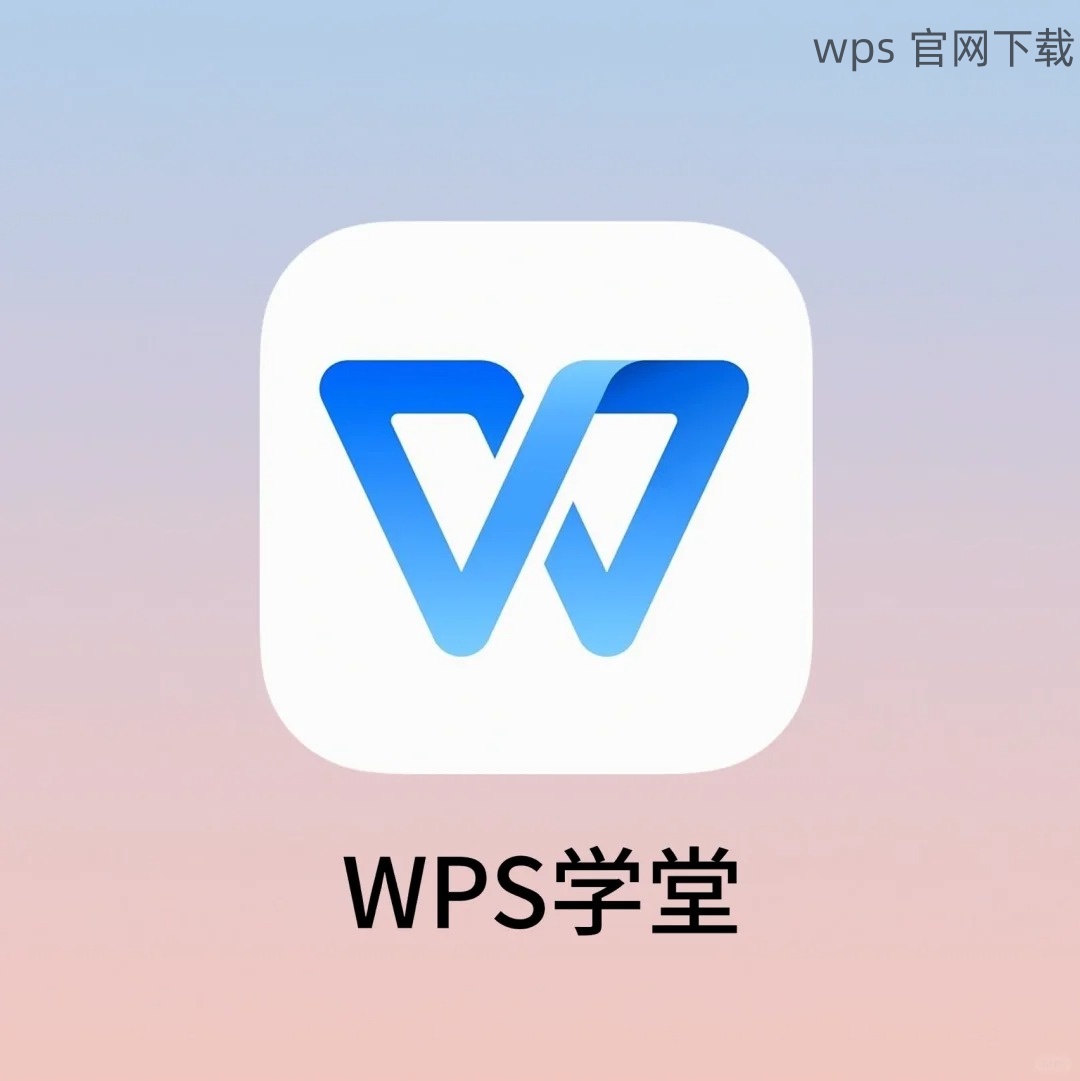
在“文件”菜单中,向下滚动并找到“导出”选项。此处也能看到将文件转换成 PDF 的相关功能。选择“导出为 PDF”,进入导出设置页面。
1.3 配置导出选项
在导出页面,你可以选择导出范围,是否包含注释,设置密码等。这些选项会影响最终的 PDF 文件。因此,确保根据需求进行合理的选择,然后点击“确定”以完成导出。
用户在导出 PDF 格式时,可能会担心文档的排版是否会遭到破坏。为了解决这个问题,需明确以下几点:
2.1 预览导出效果
在进行实际的导出操作之前,可以使用“预览”功能来检查文件的排版是否符合预期。确保文字、图像及表格等元素的位置没有发生变化。
2.2 检查兼容性
使用较新的 WPS 版本,在导出时大多数情况下格式都能得到保留。但要注意,如果文档中包含一些特定的字体或样式,可能会导致导出后效果不如预期。因此,选择常用且已安装的字体可以减少潜在问题。
2.3 导出后自查
导出完成后,打开生成的 PDF 文件自行检查。检查内容是否完整,字体是否正常,排版是否一致。如有错误,可以返回 WPS 进行调整后重新导出。
如果在导出的过程中遇到错误,采取下列措施可能会帮助解决此问题:
3.1 检查软件更新
确保你使用的软件版本是最新的。老版本可能存在一些未修复的 Bug,更新后可提高导出成功率。访问 WPS 官网获取最新的版本进行安装。
3.2 清空临时文件
有时候临时文件的积累会影响软件的性能,导致导出失败。定期清理 WPS 的临时缓存,与其他软件一样,可以改善操作流畅度。
3.3 重新启动软件
如若导出过程中出现错误,关闭 WPS 并重新启动。可能软件在运行过程中发生了一些临时故障,重启后可能会恢复正常。
导出 WPS 文档为 PDF 格式是一个简单而有效的操作。记得在导出前检查相关设置,可以确保格式保持不变,并在遇到问题时及时处理。保持软件更新和系统清洁,能让你的 文档处理 更为顺畅。如果还未尝试过此功能,欢迎轻松访问 WPS 下载 来体验更多强大功能。希望这些步骤能对你的使用有所帮助!
